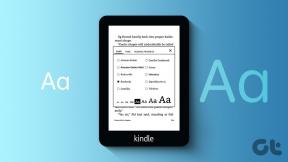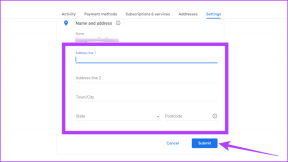Hvordan overføre media fra iPhone til Android gratis
Miscellanea / / February 14, 2022
Før jeg begynner, ville jeg bare fortelle deg at dette innlegget er en del av serien vår om hvordan du overfører all data fra iOS til Android uten å betale for apper, og vi har allerede dekket kontakter og SMS-delen tidligere som du kanskje vil sjekke ut. Denne er for brukere som ønsker å overføre bildene og videoene sine fra iOS til Android.

Hvis du er en Google Photo-bruker og synkroniser bilder på nettet, historien slutter der, du kan synkronisere bilder direkte fra Google Photos, eller en annen skysynkroniseringsløsning du foretrekker. Men hvis du er streng på personvern og holder bildene dine for deg selv, her er en enkel måte å overføre bildene og videoene til Android-enheten din.
Vi ville bruke den lokale iPhone-sikkerhetskopien opprettet av iTunes for å trekke ut mediefilene og deretter overføre den til Android. Hvis du ikke har opprettet en fullstendig iOS-sikkerhetskopi til den lokale datamaskinen, insisterer jeg på at du oppretter en, da den også vil hjelpe i WhatsApp-datamigrering, som vi vil dekke senere. Så la oss begynne.
Overfør mediefiler fra iPhone til Android
Trinn 1: Last ned og pakk ut appen som heter iPhone Backup Browser på datamaskinen din. Dette er en gratis applikasjon som du kan bruke til å trekke ut data fra sikkerhetskopiene iTunes lager med mindre sikkerhetskopifilen ikke er kryptert.
Steg 2: Åpne filen iphonebackupbrowser.exe og det vil åpne opp programmet og det ville være helt tomt med ikke mange alternativer å spille med. For å komme i gang, klikk på rullegardinmenyen og velg iPhone-sikkerhetskopien du nettopp opprettet fra iPhone. Verktøyet vil da laste de samme tingene i topppanelet.

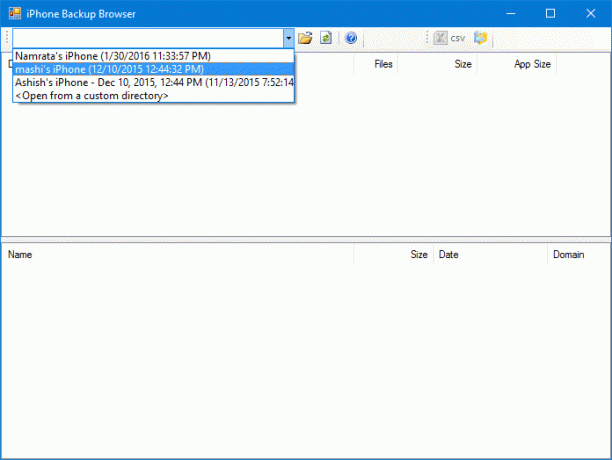
Trinn 3: Klikk på det første elementet som er (—) og sier System under navnefanen, og den vil vise en liste over filer i det nedre panelet. Vennligst sjekk skjermbildet for ytterligere forståelse.
Trinn 4: Se nå etter Media/DCIM/100Apple/IMG og velg den første filen. Hold nå nede Skifte og velg den siste filen i listen som vil velge alle mediefilene.

Trinn 5: Til slutt klikker du på knappen Eksporter valgte filer og vent til appen kopierer alle dataene fra sikkerhetskopien til den angitte mappen. Appen vil ikke vise noen fremdriftslinje og det vil fryse for hele operasjonen. Du kan til og med se en melding som ikke svarer, du bør velge å ignorere. Jeg vil anbefale å la PC-en være inaktiv til dataene blir trukket ut og kopiert.
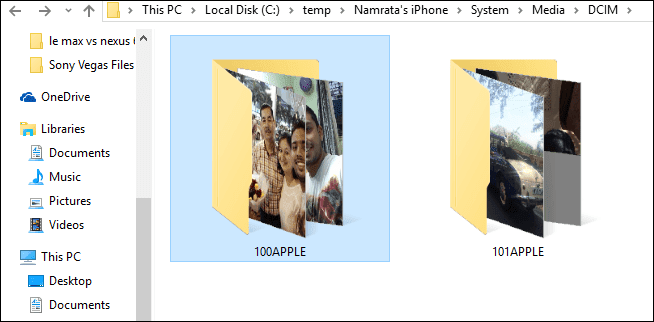
Trinn 6: Koble nå Android til PC-en Media Transfer-modus og kopier alle filene (eller katalog) til DCIM-mappen. Det er omtrent det, alle bildene vil bli overført fra iPhone til Android, og du får også en kopi på datamaskinen din som en ekstra fordel.
Merk:Konklusjon
Så det var hvordan du kan overføre mediefiler fra iPhone til Android. Ikke glem å stille inn på neste artikkel hvor jeg snakker om hvordan du kan overføre WhatsApp-data fra iPhone til Android.
Sist oppdatert 3. februar 2022
Artikkelen ovenfor kan inneholde tilknyttede lenker som hjelper til med å støtte Guiding Tech. Det påvirker imidlertid ikke vår redaksjonelle integritet. Innholdet forblir objektivt og autentisk.